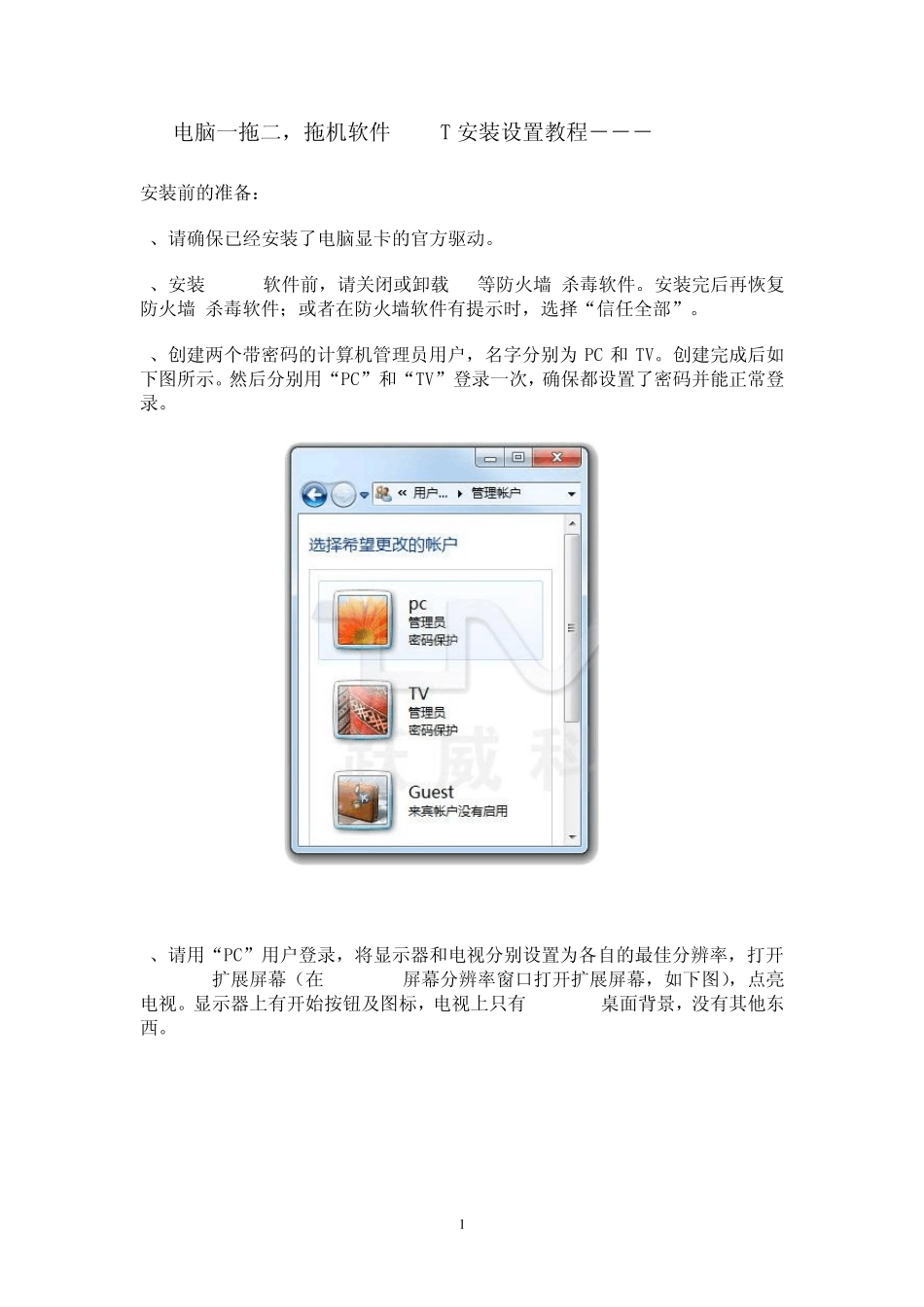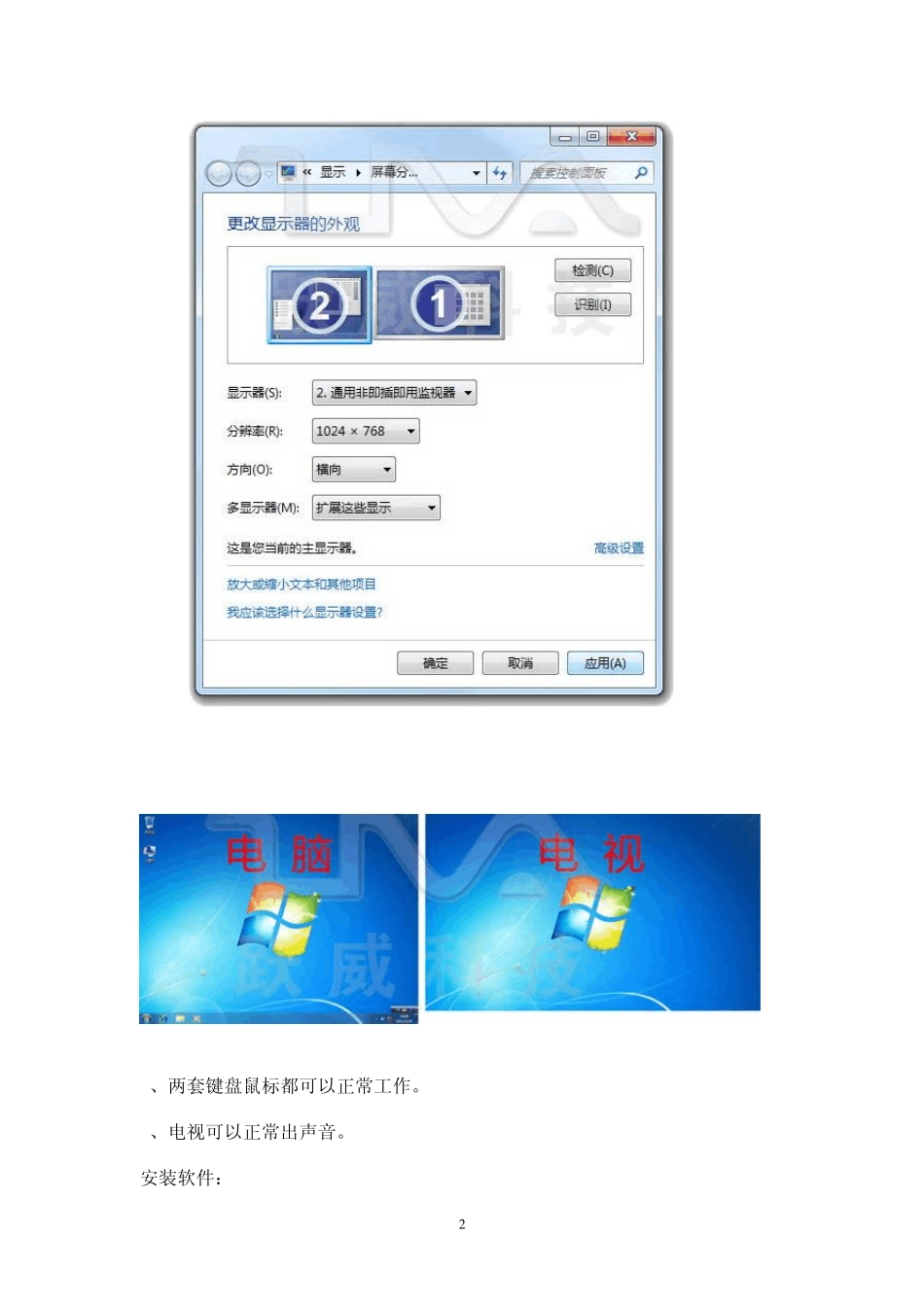1 电脑一拖二,拖机软件ASTER安装设置教程---Windows 7 安装前的准备: 1、请确保已经安装了电脑显卡的官方驱动。 2、安装Aster软件前,请关闭或卸载360等防火墙/杀毒软件。安装完后再恢复防火墙/杀毒软件;或者在防火墙软件有提示时,选择“信任全部”。 3、创建两个带密码的计算机管理员用户,名字分别为 PC 和 TV。创建完成后如下图所示。然后分别用“PC”和“TV”登录一次,确保都设置了密码并能正常登录。 4、请用“PC”用户登录,将显示器和电视分别设置为各自的最佳分辨率,打开Windows扩展屏幕(在windows屏幕分辨率窗口打开扩展屏幕,如下图),点亮电视。显示器上有开始按钮及图标,电视上只有windows桌面背景,没有其他东西。 2 5、两套键盘鼠标都可以正常工作。 6、电视可以正常出声音。 安装软件: 3 7、在“PC”用户上安装 aster。运行 v7x2x64_eng,一路 next下一步,很简单地安装完成。 4 5 安装完成后,开始菜单中新增一个ASTER Control,其中的Quick Start Guide是该软件的用户手册,里面有详细的图文介绍及疑难解答。 6 8、在运行 ASTER之前,64位 Windows7 需要设置测试模式,设置方式如下: 找到 ASTER的安装目录,默认为 C:\windows\Program Files\ASTER-V7,运行TESTSIGNING ON,弹出重启窗口,如下图: 7 确认重启后,桌面右下角显示测试模式(如下图),设置成功。 如果设置不成功,解决方法请参见 ASTER Quick Start Guide中的2 Troubleshooting 8 9、运行ASTER control(开始->所有程序->ASTER control->ASTER control,下同) ASTER开始运行,点击“是”按钮,弹出激活窗口,选择“测试”,弹出ASTER Control窗口。 9 10、在ASTER Control里进行设备配置。Aster把一台电脑分成两台之后,原来接到电脑上的键盘、鼠标、声卡定义为Place 1,即1号设备。新增的电视前面的键盘、鼠标、声卡定义为Place 2,即2号设备。下面分别配置显卡(Video)、键鼠(Input)、声音(Audio),配置完成后,要点击Apply按钮。 选择Video条目,如果你的显卡是单卡双头,勾选最下方的 “Allow running ....”,会多出一个+extra monitor,Place为1,左键双击该 Place列,将1改为2,然后按右下角的Apply按钮。 如果你有两个显卡,则无需勾选 “Allow running...”,直接将两个显卡分别设置为1和2,然后Apply即可。 1 0 Apply后,如果操作正确,Video条目会变成如下图...